米国の大手レンディングサービスBlockFi(ブロックファイ )は最高レベルのセキュリティーを謳っていますが、安心してレンディングするには個人のアカウントページでセキュリティー設定を行うことが重要です。
口座開設後はできるだけ早くセキュリティー設定をしましょう。
(参考記事:BlockFi新規口座開設方法を解説)
本記事では、BlockFi口座開設後のセキュリティー強化に必要な3ステップ①2段階認証設定、②ホワイトリスト設定、③送金アドレス登録の手順を1から全て解説します。
BlockFiの2段階認証の設定方法
① BlockFiのアカウントページに入り画面右上の「Profile Setting (プロフィール設定)」をクリックします。
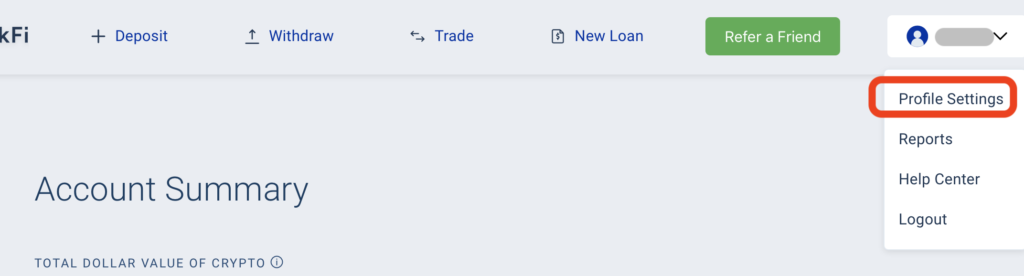
② 画面左側のメニューから「Security (セキュリティー)」を選択します。
「TWO-FACTOR-AUTHENTICATION(2段階認証)」に表示されている「ENABLE 2FA(2段階認証を有効にする)」をクリックします。
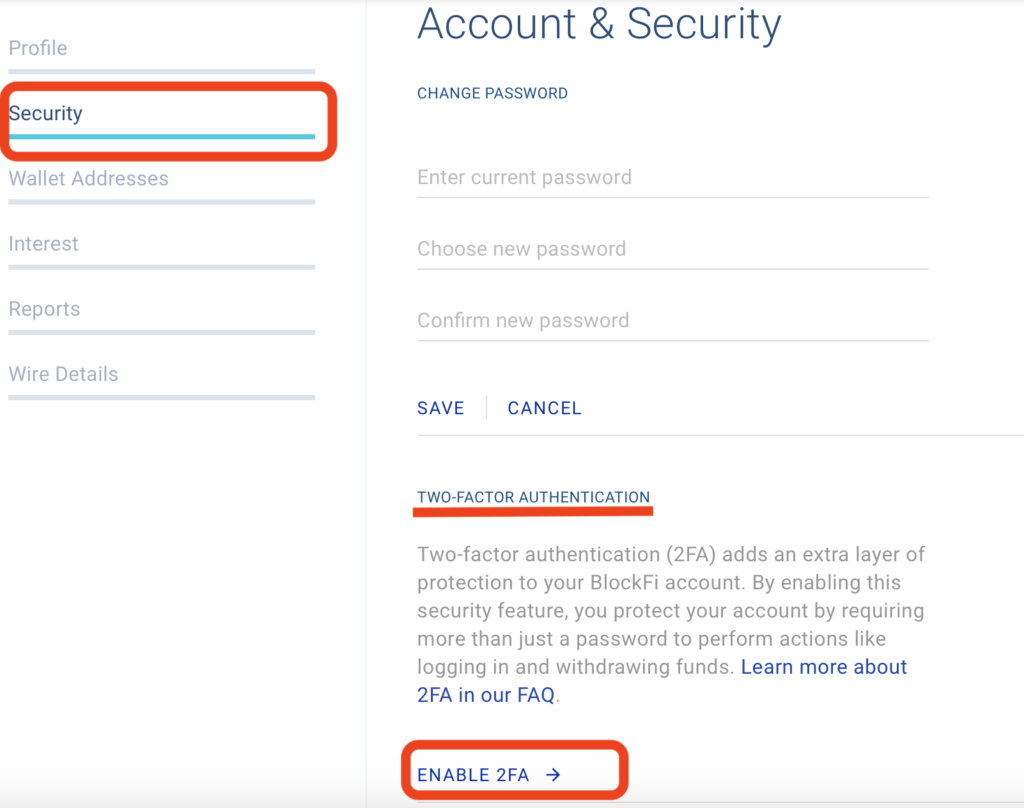
③ 以下のように2段認証のセットアップ画面が表示されます。
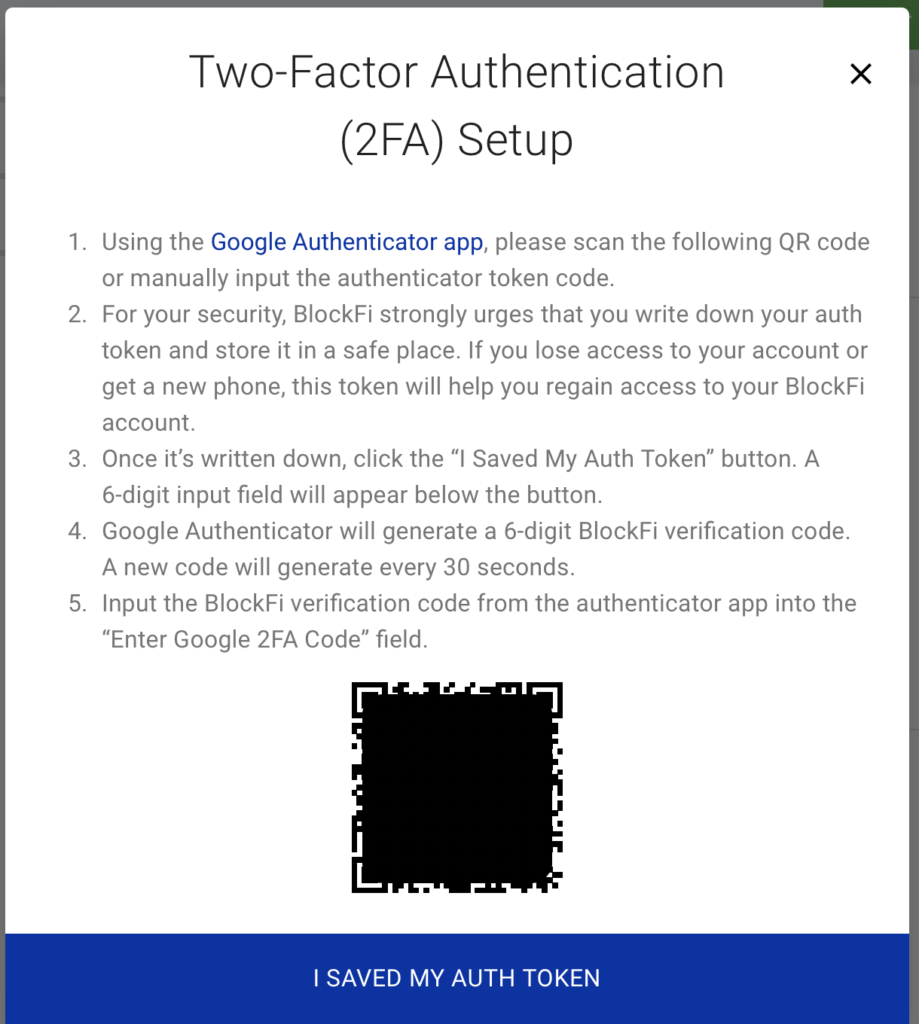
④ 以下のように表示されたバーコードをスマホの2段階認証アプリ(Google Autenticator)でスキャンします。
※ 2段階認証アプリの使い方参考記事:「セキュリティーの基本「2段階認証アプリ」の設定方法」
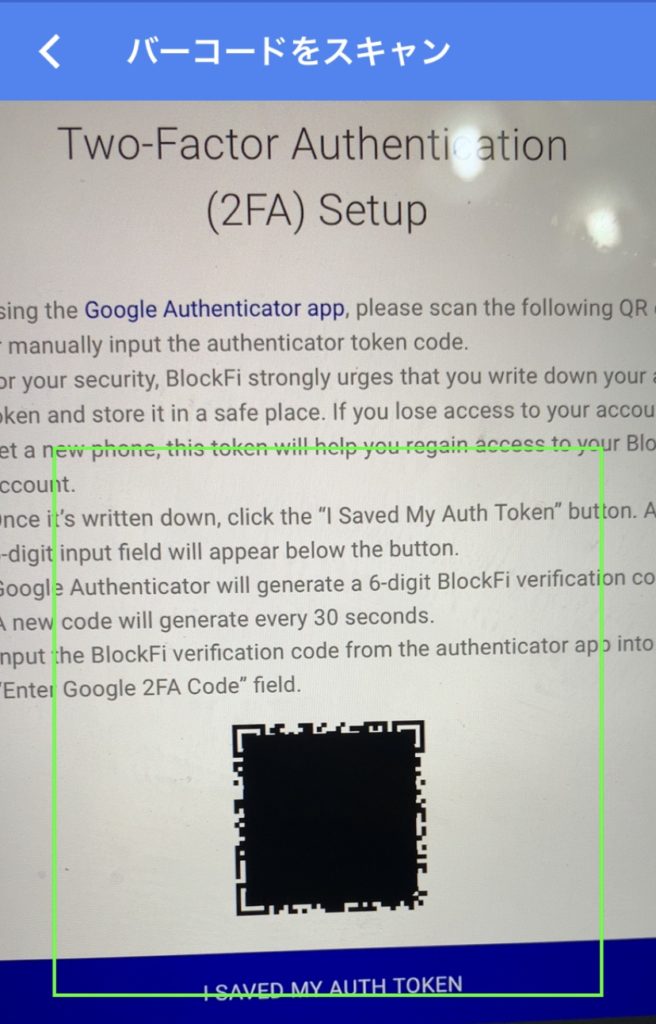
⑤ スマホの2段階認証アプリが上のバーコードを読み込むと、アプリにてBlockFiのワンタイムの認証コードが生成されるようになるので、「Enter Google 2FA Code (グーグル認証コードを入れてください)」と表示されている場所にワンタイム認証コードを入れます。
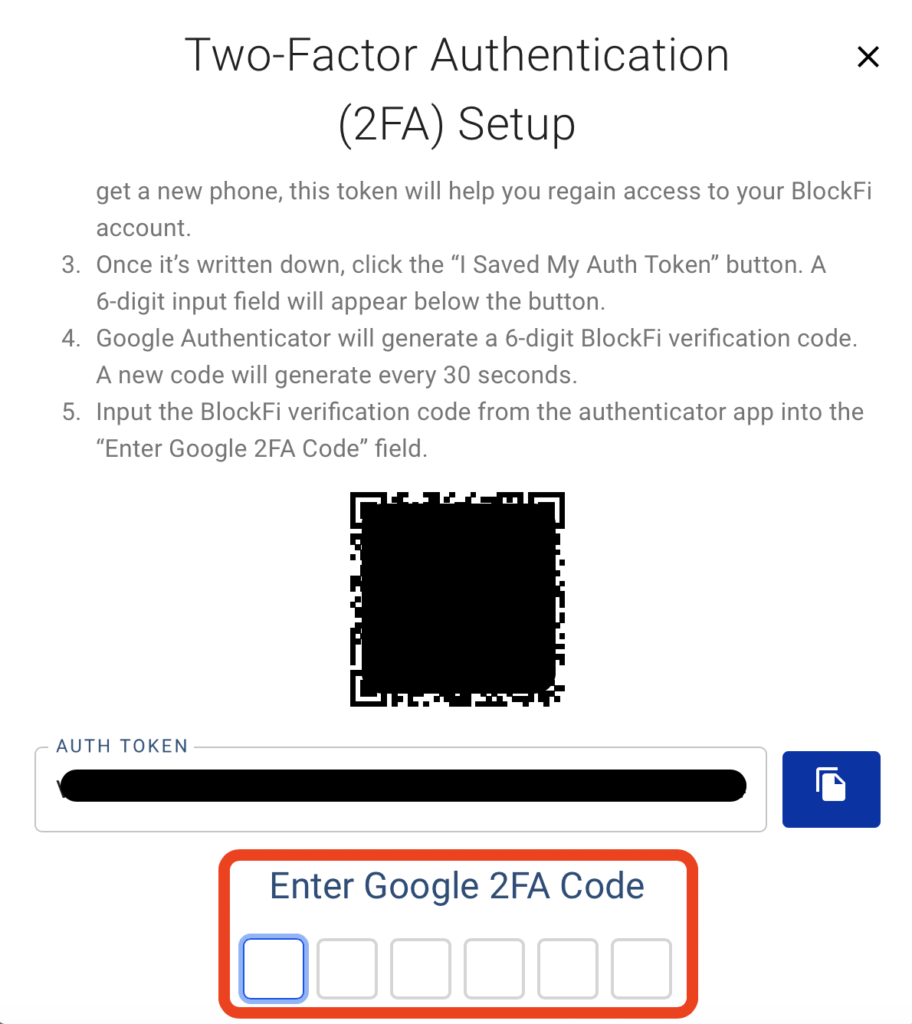
⑥ ここまでで2段階認証の手続きは完了です。
2段階認証の設定が完了すると、以下のような画面に変わります。
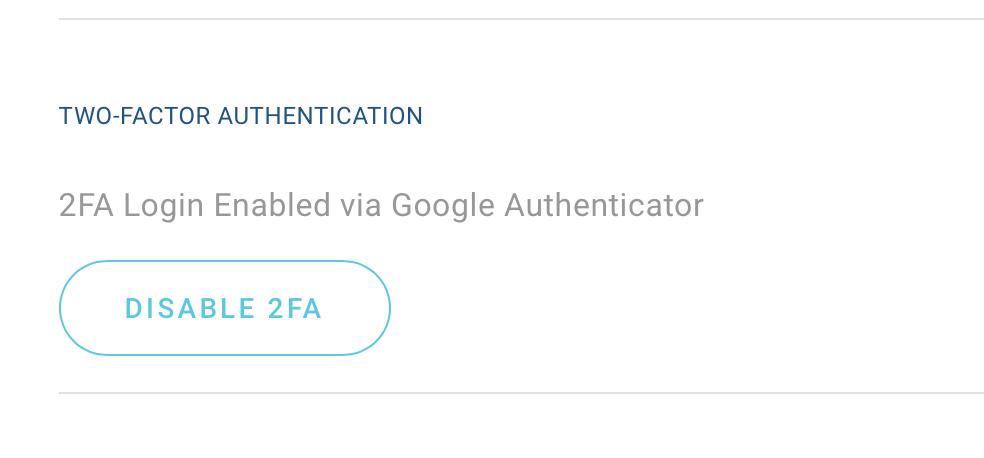
ホワイトリストの設定
続いて、ホワイトリストの設定方法を解説します。
「ホワイトリスト」というのは、事前に登録されたアドレス帳のことを意味し、この設定を行うことで、あらかじめ登録されたアドレスにだけ送金を許可することが可能になります。
この設定を行っておけば、自分の許可したアドレス以外に簡単に送金することができなくなるた、不正送金に対するセキュリティーが格段に向上します。
① 「2段階認証」の設定と同じく、「Profil Setting(プロフィール設定)」の画面のから「Security(セキュリティ)」をクリックします。
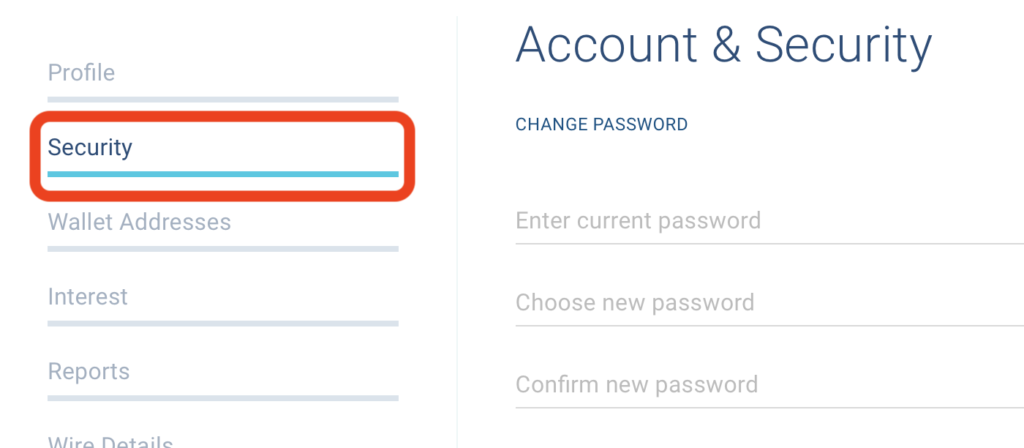
②「 WHITELISTED ADRESS (ホワイトリストアドレス)」に表示されてている「ENABLE WHITELISTING(ホワイトリストを有効にする)」をクリックします。
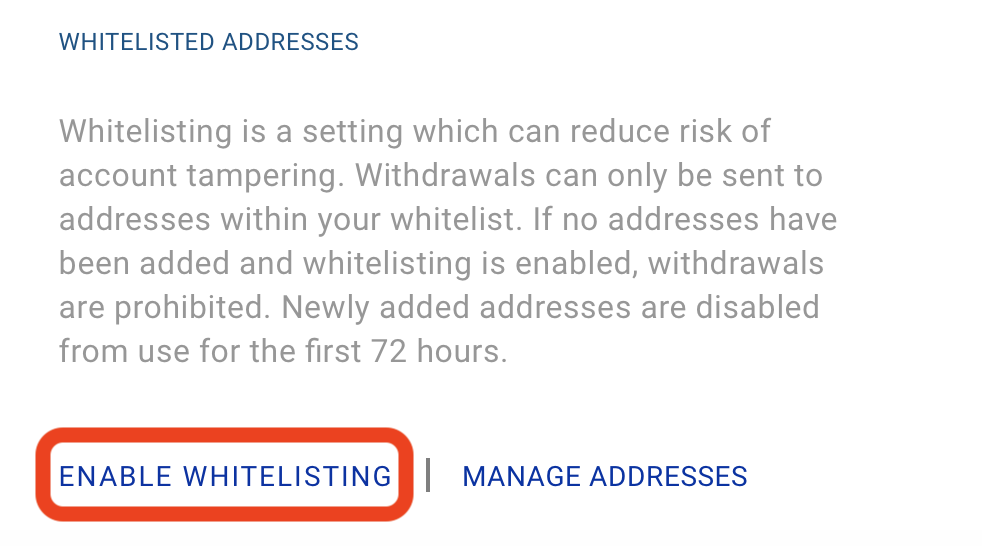
③ 以下のような画面に変わるので「ENABLE(有効化)」をクリックします。
「ホワイトリスティングを有効(または無効)にする手続きをした場合は、設定後72時間はコインの出勤ができなくなります」という注意書きが表示されます。
つまり、ホワイトアドレス設定内容を変更した場合はセキュリティー上3日間は送金ができなくなるということです。
かなり安全性に留意している点は高評価ですが、送金を急いでいる場合などは注意しましょう。
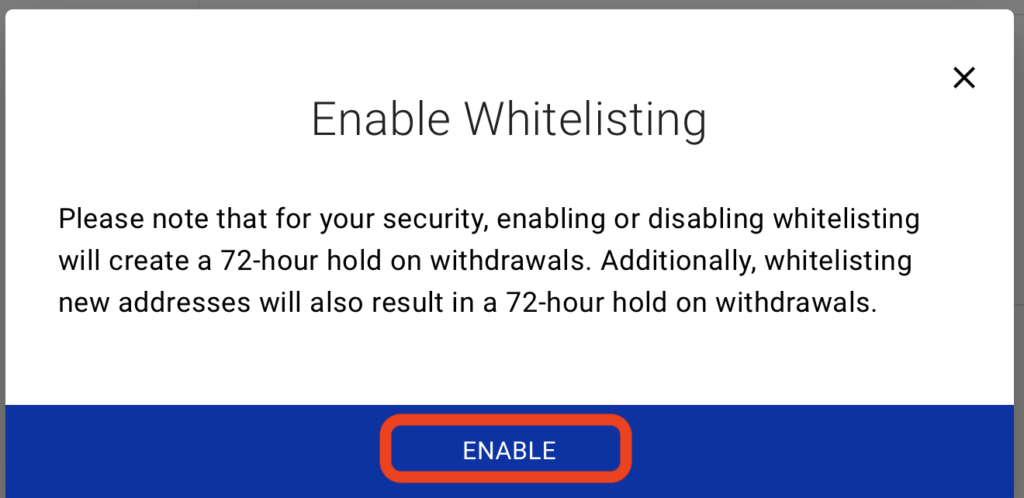
④ 以下のように認証番号入力画面が表示されます。登録してあるメールアドレス宛に6桁のコードを知らせるメールが届いているので、以下のように認証コードを入力します。
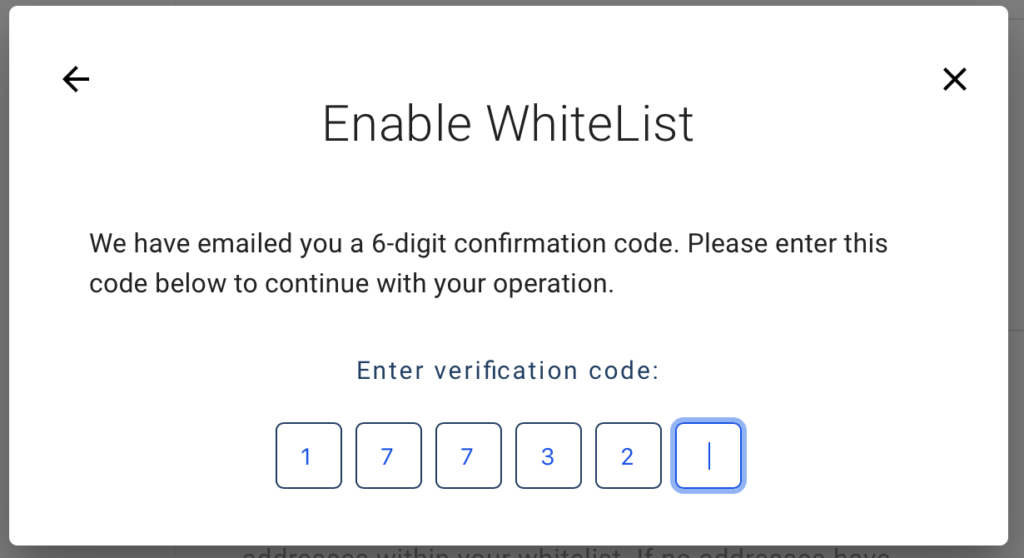
⑤ 以下のように有効化完了のメッセージが表示されたら、ホワイトリストの設定は完了です。
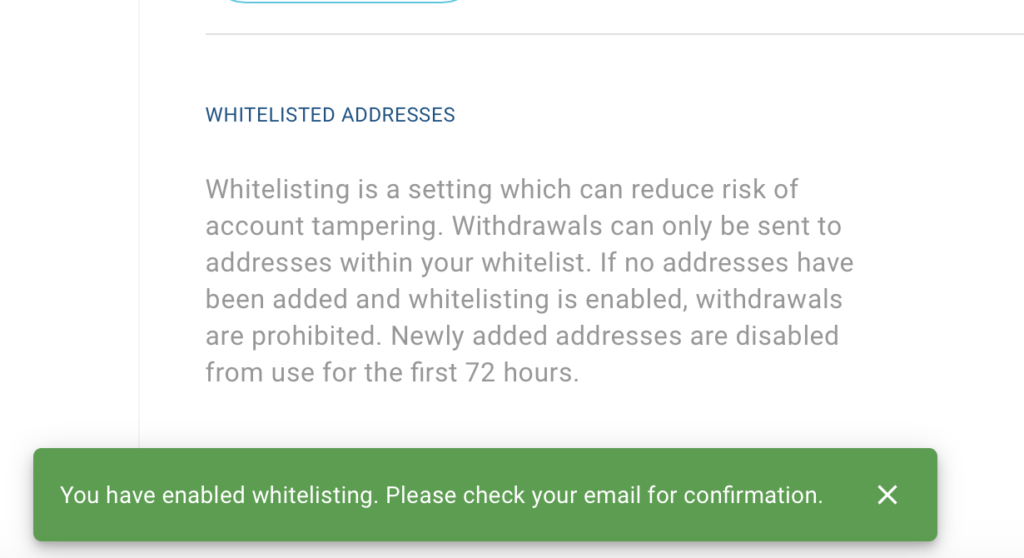
アドレス帳(送付先アドレス)の登録
最後に送金先アドレスの登録方法です。
あらかじめアドレス帳に自分が使うアドレスを登録することで、BlockFiに預けていたビットコインなどの暗号資産を別の場所へ送付することができるようになります。
(上記のホワイトリストを有効化しておくと、ここで登録したアドレス以外には送金できなくなります。)
① 「Profil Setting(プロフィール設定)」をクリックしたら、左側の表示メニューの「 Wallet Addresses(ウォレットアドレス)」をクリックします。
右側に表示されている「+NEW ADDRESS(新規アドレス追加)」をクリックします。
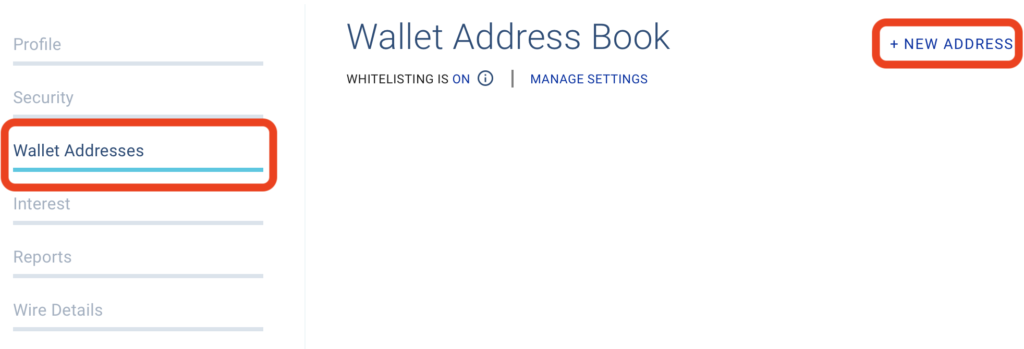
② 以下のように新規アドレスの入力画面になるので、「NAME (送付先アドレスの名前)」、「CURRENCYT(コイン名)」、「WALLET ADDRESS (ウォレットアドレス)」を入力します。
よう
以下はビットコインの送付先アドレスにレンディングサービスNEXOの宛先を追加する場合の例です。「NAME」には自分がわかりやすい名前を入力すれば大丈夫です。
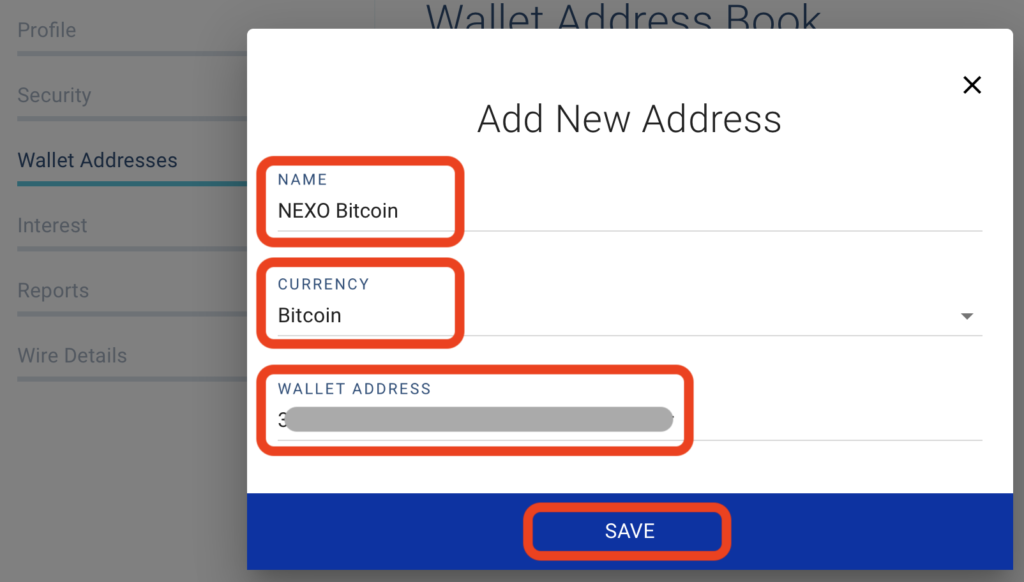
③ここでも以下のようにワンタイムコードの入力が求められるので、自分のメールアドレスに送付された6桁の番号を確認し、入力します。
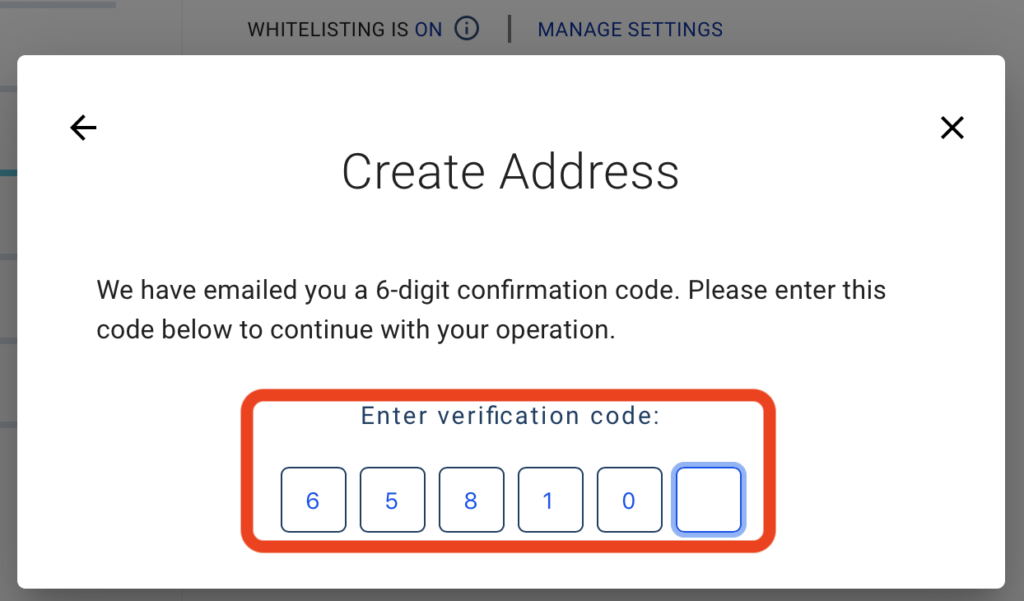
④ ここまでで、送付先アドレスの登録は完了です。
登録が終わると、「Wallet Addresses 」のところに登録したアドレスが表示されるようになります。
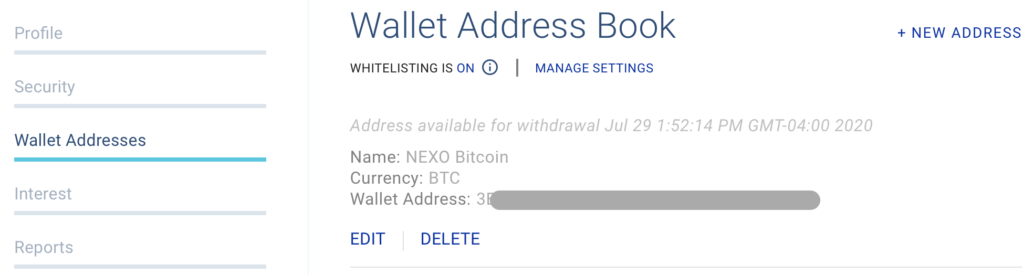
以上がBlockFiの口座開設後に必須のセキュリティー設定のやり方です。
設定は簡単に終わるので、BlockFiに大金を預ける場合等は特にセキュリティー設定は最初に行いましょう。
【あわせて読みたい関連記事】
ビットコインの長期投資はレンディングで利子をもらって一石二鳥?
》BlockFiとNexoはどちらがお得?ビットコインをレンディングしてみた。
》最高キュリティー?BlockFi(ブロックファイ )で仮想通貨レンディングを始める方法



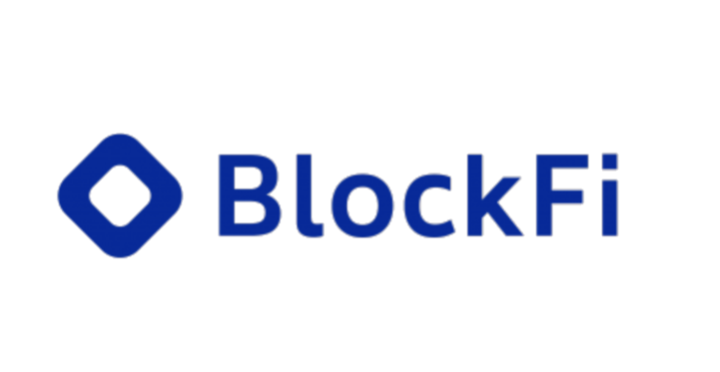

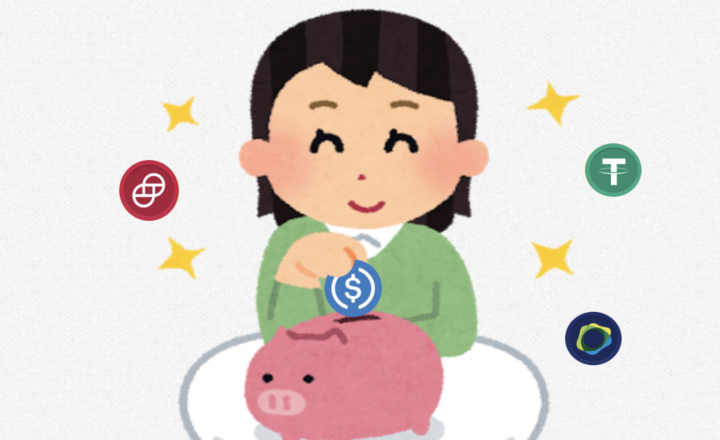

最近のコメント